注册表怎么添加:详细步骤与热点话题结合
在当今信息爆炸的时代,注册表(Registry)作为Windows操作系统的核心数据库,其重要性不言而喻。无论是系统优化、软件配置还是故障排除,都可能涉及注册表的操作。本文将详细介绍如何添加注册表项,并结合近10天的热门话题,为您提供实用的参考信息。
一、注册表的基本概念
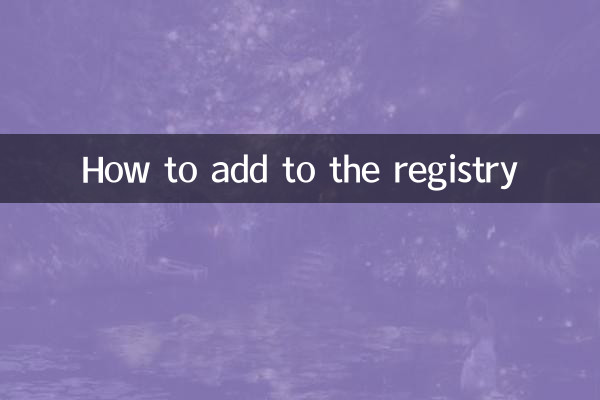
注册表是Windows系统中存储配置信息的数据库,包含硬件、软件、用户偏好等数据。通过修改注册表,用户可以自定义系统行为,但操作不当可能导致系统不稳定,因此需谨慎。
二、添加注册表项的步骤
以下是添加注册表项的详细步骤:
| 步骤 | 操作说明 |
|---|---|
| 1 | 按下Win + R,输入"regedit",打开注册表编辑器 |
| 2 | 导航到目标键路径(如HKEY_CURRENT_USERSoftware) |
| 3 | 右键点击父键,选择"新建"→"项" |
| 4 | 为新键命名(建议使用有意义的名称) |
| 5 | 如需添加值,右键点击新键,选择"新建"→相应数据类型 |
| 6 | 输入值名称和数据 |
| 7 | 关闭注册表编辑器,更改通常立即生效 |
三、近10天热门话题与注册表应用
结合近期热点,以下是注册表可能涉及的应用场景:
| 热门话题 | 注册表关联 | 应用价值 |
|---|---|---|
| Windows 11 23H2更新 | 通过注册表提前启用新功能 | 体验未正式发布的功能 |
| AI工具效率优化 | 修改注册表提升GPU性能 | 加速AI计算任务 |
| 网络安全防护 | 注册表键值限制可疑程序 | 增强系统安全性 |
| 游戏性能优化 | 调整注册表提升帧率 | 获得更流畅的游戏体验 |
四、注册表操作注意事项
1. 备份注册表:在修改前,务必导出相关分支或整个注册表
2. 权限管理:某些键需要管理员权限才能修改
3. 谨慎操作:错误的修改可能导致系统不稳定甚至无法启动
4. 记录变更:详细记录每次修改的内容,便于问题排查
五、高级技巧:使用REG文件批量添加
对于需要批量添加注册表项的情况,可以创建.reg文件:
| 操作 | 示例 |
|---|---|
| 创建文本文件 | Windows Registry Editor Version 5.00 [HKEY_CURRENT_USERTest] "ValueName"="ValueData" |
| 保存为.reg | 将文件另存为"AddKey.reg" |
| 执行导入 | 双击文件确认导入 |
六、常见问题解答
Q:添加注册表项后需要重启吗?
A:大多数情况下不需要,但某些系统级修改需要重启生效。
Q:如何删除添加的注册表项?
A:在注册表编辑器中找到对应项,右键选择"删除"即可。
Q:注册表修改有风险吗?
A:确实存在风险,建议仅修改了解的键值,并提前备份。
通过本文,您应该已经掌握了注册表添加的基本方法和注意事项。结合当前热点话题,可以更灵活地应用这些技巧来优化系统性能或实现特定功能。记住谨慎操作,享受技术带来的便利!

查看详情

查看详情